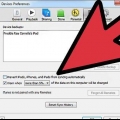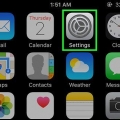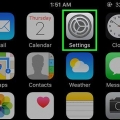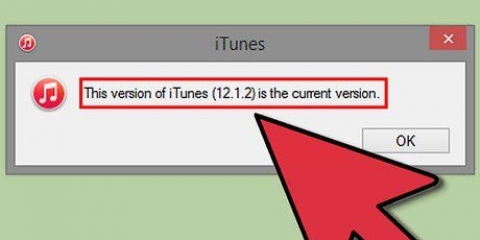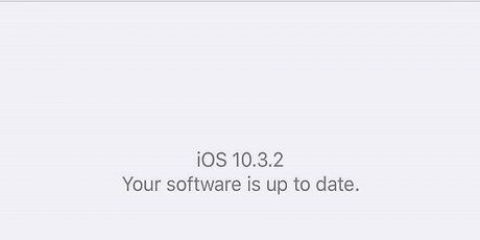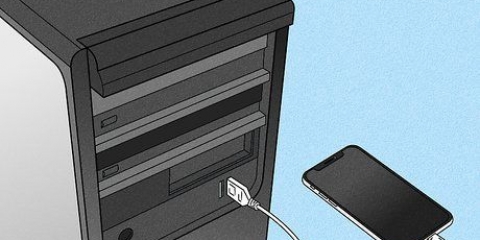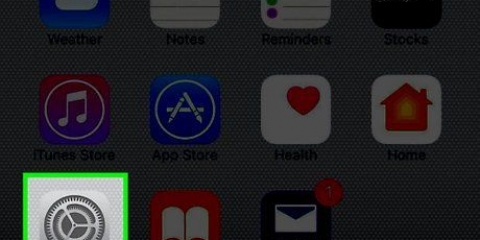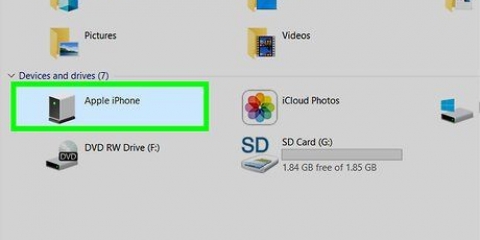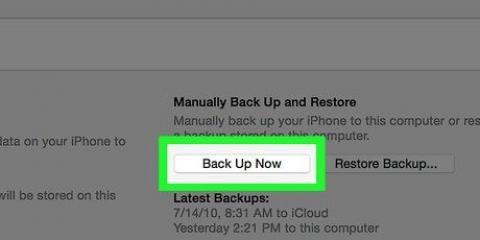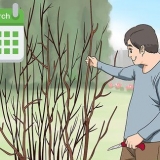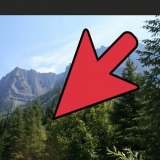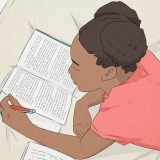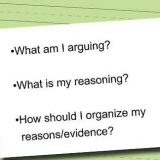Deslice la perilla hacia la derecha si es necesario. Su dispositivo ahora copiará todos los datos personales en su iPhone a iCloud. Si aún no ha configurado iCloud, puede iniciar sesión primero tocando "Ajustes" y luego "iCloud". Debe activar iCloud con su ID y contraseña de Apple..






















Cambiar de iphone
Contenido
Si ha reemplazado su antiguo iPhone por uno nuevo, puede transferir fácilmente todos los datos personales. Los usuarios de iPhone 5 pueden hacer eso con iCloud, los usuarios de modelos más antiguos deben transferir datos usando iTunes en una computadora.
Pasos
Método 1 de 2: Cambiar iPhone usando iCloud

1. Primero tome el viejo iPhone desde el que desea transferir datos.

2. Presiona Configuración.

3. Toque "iCloud.”

4. Toca Copia de seguridad.

5. Ahora compruebe si el botón junto a "copia de seguridad de iCloud" movido a la derecha, y si es así, verifique si la última copia se hizo hoy.

6. Guarda tu viejo iPhone y toma tu nuevo iPhone.

7. Encienda el iPhone y vaya a través de la configuración inicial. Primero debe proporcionar cierta información, como su idioma y país, su red Wi-Fi y más.

8. Seleccione "Restaurar copia de seguridad de iCloud".

9. Toque en "El proximo" e ingrese su ID de Apple y contraseña.

10. Seleccione la hora y la fecha de la copia más reciente y toque "volver". Espere a que el dispositivo restaure la copia de seguridad.

11. Espere a que su iPhone se reinicie después de restaurar la copia. Después de esto, puede comenzar a usar su teléfono..
Método 2 de 2: Cambiar iPhone con iTunes

1. Primero tome el viejo iPhone desde el que desea transferir datos.

2. Conecte el iPhone a la computadora donde está instalado iTunes.

3. haga clic en "Archivo" (ventanas) o "Archivo" (manzana).

4. haga clic en "Dispositivos" y seleccione "Hacer una copia de seguridad". Ahora iTunes hará una copia de los datos de tu viejo iPhone.

5. Espere a que iTunes termine de hacer una copia. El proceso puede tardar unos minutos dependiendo de la cantidad de datos en tu iPhone.

6. haga clic en "itunes" en la barra de menú, luego haga clic en "preferencias".

7. Haga clic en la pestaña "Dispositivos".

8. Compruebe si la copia se realizó correctamente mirando la fecha y la hora de la última copia..

9. Desconecta tu iPhone de tu computadora.

10. Apaga tu iPhone.
Retire la tarjeta SIM del iPhone anterior e inserte la tarjeta SIM en el nuevo iPhone.

11. Enciende el nuevo iPhone.

12. Revisa la configuración inicial cuando enciendas tu iPhone por primera vez. Primero debe proporcionar cierta información, como su idioma y país, su red Wi-Fi y más.

13. Seleccione "Restaurar copia de seguridad de iTunes".

14. Conecte su nuevo iPhone a la misma computadora que acaba de usar para hacer la copia de su antiguo iPhone. iTunes reconocerá el nuevo dispositivo y mostrará: "Bienvenido a tu nuevo iPhone".

15. Seleccione "Reinstalar desde el respaldo" y seleccione la hora y la fecha de la copia más reciente.

dieciséis. haga clic en "Continuar". Ahora iTunes comenzará a transferir los datos a tu nuevo iPhone.

17. Espere a que su iPhone se reinicie después de restaurar la copia. Después de esto, puede comenzar a usar su teléfono.
Advertencias
No puede transferir copias de seguridad de iPhones más nuevos a un iPhone más antiguo con una versión anterior de iOS. Luego, primero debe actualizar la versión de iOS en el iPhone anterior. Ir "Ajustes" > "General" > "actualización de software"..
Artículos sobre el tema. "Cambiar de iphone"
Оцените, пожалуйста статью
Similar
Popular